Panasonic TH-50PH10RS User Manual [ru]
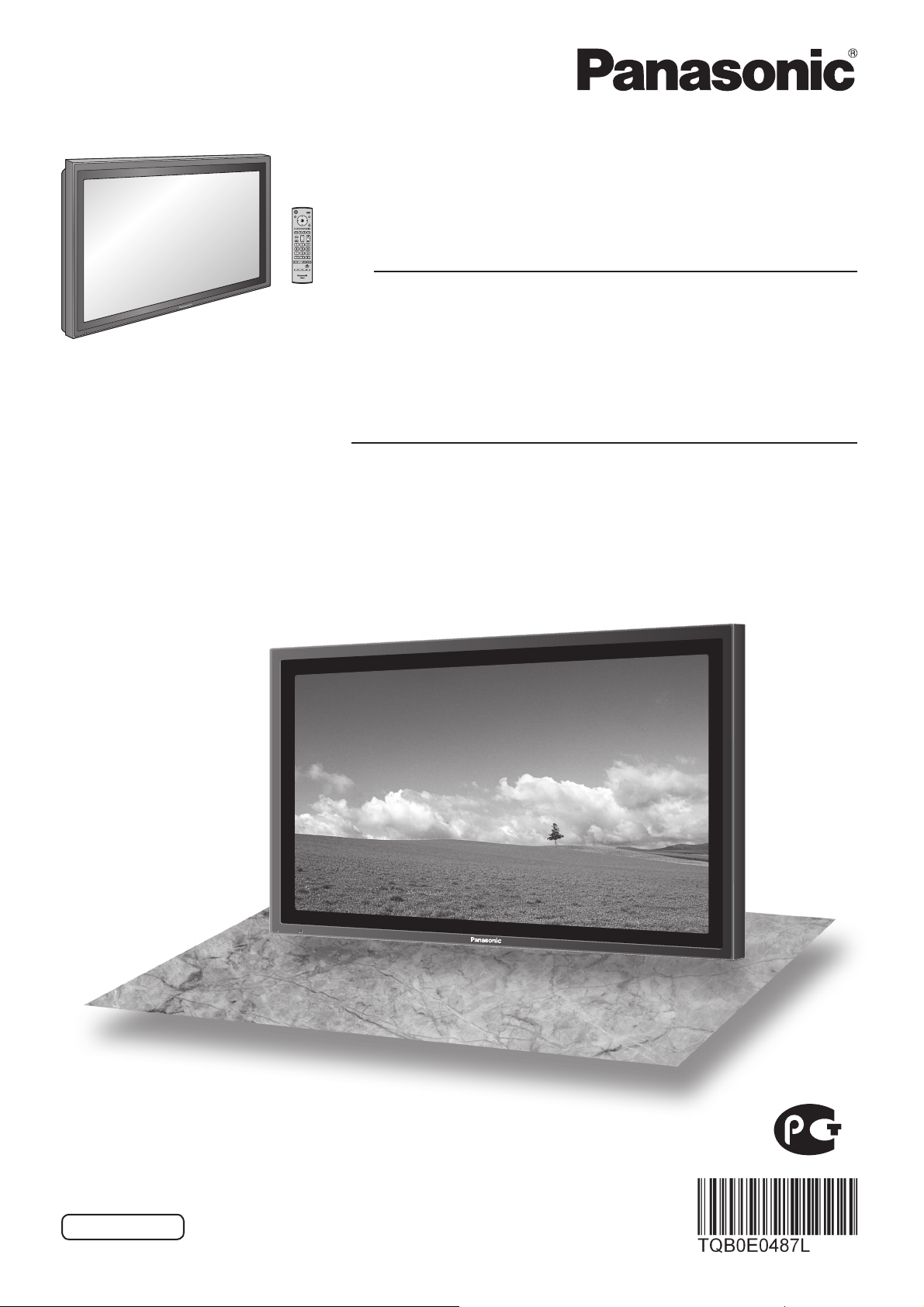
Инструкция по эксплуатации
Широкоформатный
плазменный дисплей
Модель №
8
D
W
P
37
H
T
TH-42PS10RK
TH-42PS10RS
Плазменный дисплей
высокого разрешения
Модель №
TH-42PH10RK
TH-42PH10RS
TH-50PH10RK
TH-50PH10RS
TH-58PH10RK
На рисунке показано примерное изображение.
Перед эксплуатацией Вашего телевизора, пожалуйста, прочитайте эту инструкцию
и сохраните ее для дальнейших справок.
Русский
ME67
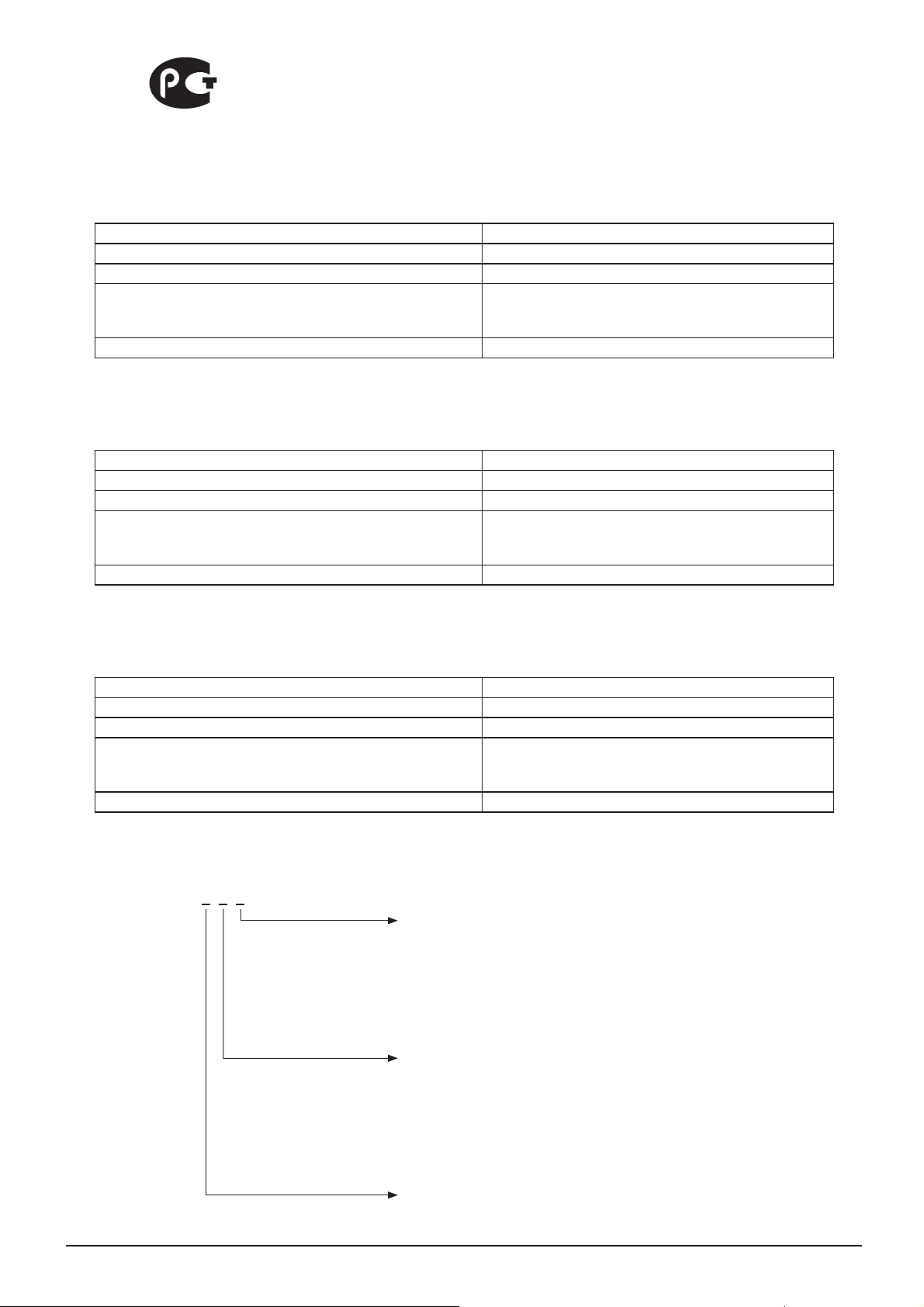
ИНФОРМАЦИЯ О СЕРТИФИКАЦИИ
ME67
ПРОДУКТА
ПЛАЗМЕННЫЙ МОНИТОР
модели ТН-42РH10RK/RS, TH-42PS10RK/RS “Panasonic”
СЕРТИФИЦИРОВАН ОС “ЦИКЛОН-ТЕСТ”
Сертификат: № POCC JP.МЕ67.B05123
Дата выдачи сертификата: 04 апреля 2007 года
Сертификат действует до: 03 апреля 2010 года
Модели ТН-42РH10RK/RS, TH-42PS10RK/RS “Panasonic”
соответствует требованиям нормативных документов
Срок службы 7 (семь) лет
ГОСТ Р МЭК 60065-2002 ГОСТ 18198-89
ГОСТ 22505-97 ГОСТ Р 51515-99
ГОСТ P 51317.3.2-99 ГОСТ P 51317.3.3-99
ПЛАЗМЕННЫЙ МОНИТОР
модель ТН-50РH10RK/RS “Panasonic”
СЕРТИФИЦИРОВАН ОС “ЦИКЛОН-ТЕСТ”
Сертификат: № POCC JP.МЕ67.B05122
Дата выдачи сертификата: 04 апреля 2007 года
Сертификат действует до: 03 апреля 2010 года
Модели ТН-50РH10RK, TH-50PH10RS “Panasonic”
соответствует требованиям нормативных документов:
Срок службы 7 (семь) лет
ГОСТ Р МЭК 60065-2002 ГОСТ 18198-89
ГОСТ 22505-97 ГОСТ Р 51515-99
ГОСТ P 51317.3.2-99 ГОСТ P 51317.3.3-99
ПЛАЗМЕННЫЙ МОНИТОР
модель ТН-58РH10RK “Panasonic”
СЕРТИФИЦИРОВАН ОС “ЦИКЛОН-ТЕСТ”
Сертификат: № POCC JP.МЕ67.B05190
Дата выдачи сертификата: 15 мая 2007 года
Сертификат действует до: 14 мая 2010 года
Модели ТН-58РH10RK “Panasonic”
соответствует требованиям нормативных документов:
Срок службы 7 (семь) лет
Производитель: Matsushita Electric Industrial Co., Ltd. Мацушита Электрик Индастриал Ко., Лтд.
Произведено по адресу:
“Panasonic AVC Networks Czech, S.R.O.” U Panasoniku 1, CZ-320 84 Plzen, Czech Republic
Пример: Х Х 7 1 1 1 2 3 4
Означает 10 дневный период месяца:
1- первые 10 дней нечётного месяца
2- вторые 10 дней нечётного месяца
3- третьи 10 дней нечётного месяца
4- первые 10 дней чётного месяца
5- вторые 10 дней чётного месяца
6- третьи 10 дней чётного месяца
Означает конкретный месяц:
1- Январь или Февраль
2- Март или Апрель
3- Май или Июнь
4- Июль или Август
5- Сентябрь или Октябрь
6- Ноябрь
ГОСТ Р МЭК 60065-2002 ГОСТ 18198-89
ГОСТ 22505-97 ГОСТ Р 51515-99
ГОСТ P 51317.3.2-99 ГОСТ P 51317.3.3-99
или Декабрь
2
Означает год (последняя цифра)
Вышеуказанный номер изделия означает, что телевизор был изготовлен в январе 2007 года
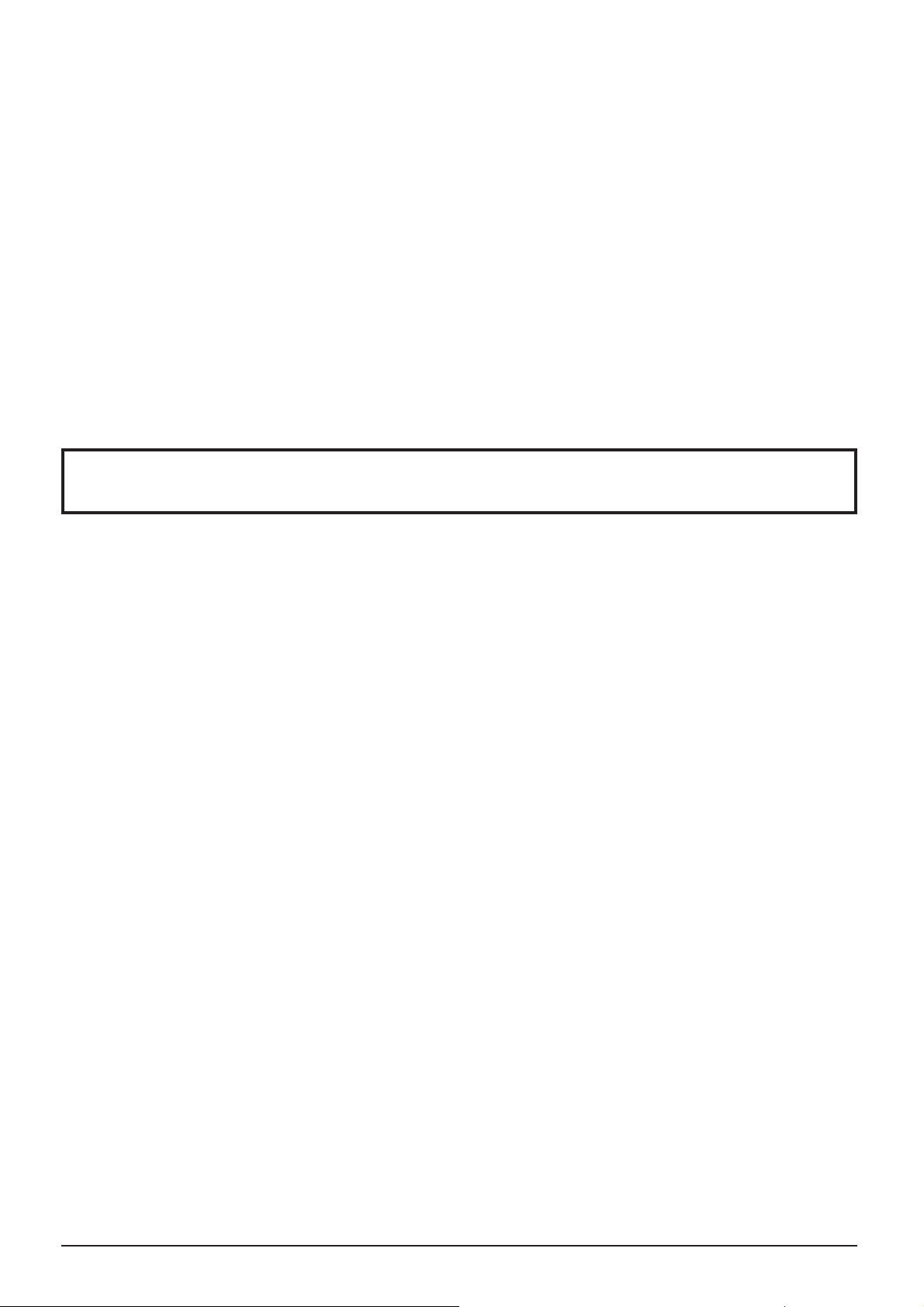
Дорогой покупатель Panasonic!
Добро пожаловать в семью пользователей Panasonic. Мы надеемся, что Ваш новый
плазменный дисплей будет дарить Вам радость многие годы.
Для того, чтобы в полной мере воспользоваться преимуществами Вашего нового
устройства, пожалуйста, перед осуществлением каких-либо настроек прочитайте
эту инструкцию и сохраните ее для справок в дальнейшем.
Сохраните также Ваш товарный чек и запишите номер модели, а также серийный
номер Вашего устройства в соответствующие строки на задней обложке этого
устройства.
Посетите наш веб-сайт Panasonic http://panasonic.net
Оглавление
Важное предупреждение о безопасности .......... 4
Меры предосторожности ...................................... 5
Комплектация .......................................................... 8
Принадлежности, поставляемые в комплекте
Батарейки пульта дистанционного управления
Подсоединения ....................................................... 9
Подсоединение разъемов входа с ПК ................ 10
Подсоединение разъемов SERIAL ..................... 11
Подключение разъемов AV
TH-42PH10RK/S, TH-50PH10RK/S, TH-58PH10RK)
Включение/выключение питания ...................... 13
Основные регуляторы ......................................... 14
Экранные меню ..................................................... 16
Первоначальный выбор ..................................... 18
Выбор входного сигнала ..................................... 18
Выбор языка OSD
(On-Screen Display – экранной индикации)
Регуляторы ASPECT ............................................. 19
Регулировка Поз./размер .................................... 20
MULTI PIP (Мульти-картинка в картинке) .......... 21
Advanced PIP (Расширенный PIP) ...................... 22
Регулировки изображения .................................. 23
Дополнительно ..................................................... 24
Регулировка Звук .................................................. 26
Приглушение звука .............................................. 26
Цифровое масштабирование ............................. 27
Уст -ка текущего времени / Установка таймера
Уст-ка текущего времени ..................................... 28
Установка таймера .............................................. 29
Хранитель экрана (Для предотвращения появления
остаточного изображения)
Установка интервала экранной заставки ........... 31
Уменьшает остаточное изображение на экране
Регулировка боковой панели .............................. 32
(Для моделей
............................. 30
............ 8
.......... 8
.. 12
.......... 18
........ 28
.. 31
Снижает потребление энергии ........................... 33
Настройка Input labels
(обозначений входных сигналов) .................. 33
Настройка MULTI DISPLAY (Мульти-дисплея)
(Для модели TH-42PS10RK/S)
Как настроить MULTI DISPLAY ........................... 34
Как установить номер расположения
дисплея для каждого плазменного дисплея
(Для моделей TH-42PH10RK/S, TH-50PH10RK/S,
TH-58PH10RK)
Как настроить MULTI DISPLAY ........................... 36
Как установить номер расположения
дисплея для каждого плазменного дисплея
Настройка F (Скрывать видео на стыке) ........... 38
Функция кода ID пульта
дистанционного управления .......................... 38
Установка входных сигналов ............................. 39
Выбор входа: компонент/RGB ............................ 39
3D Y/C фильтр ...................................................... 39
Цветовая система/Panasonic Авто ..................... 40
Виртуальный кинотеатр/Видео шумоподавление
Синхронизация .................................................... 41
Обновить частоту (Для моделей TH-42PH10RK/S,
TH-50PH10RK/S, TH-58PH10RK) ................... 41
Гориз. частота (kHz) / Верт. частота (Hz) ........... 41
Options Adjustments (Настройка параметров)
Weekly Command Timer (еженедельный таймер)
(Для моделей TH-42PH10RK/S, TH-50PH10RK/S,
TH-58PH10RK)
Заводское состояние ........................................... 51
Поиск и устранение неисправностей ................ 52
Входные сигналы VIDEO/PC ............................... 53
Список команд Weekly Command Timer ............ 54
Технические характеристики .............................. 55
................................................. 49
.......... 34
........ 35
... 36
... 40
.... 42
3
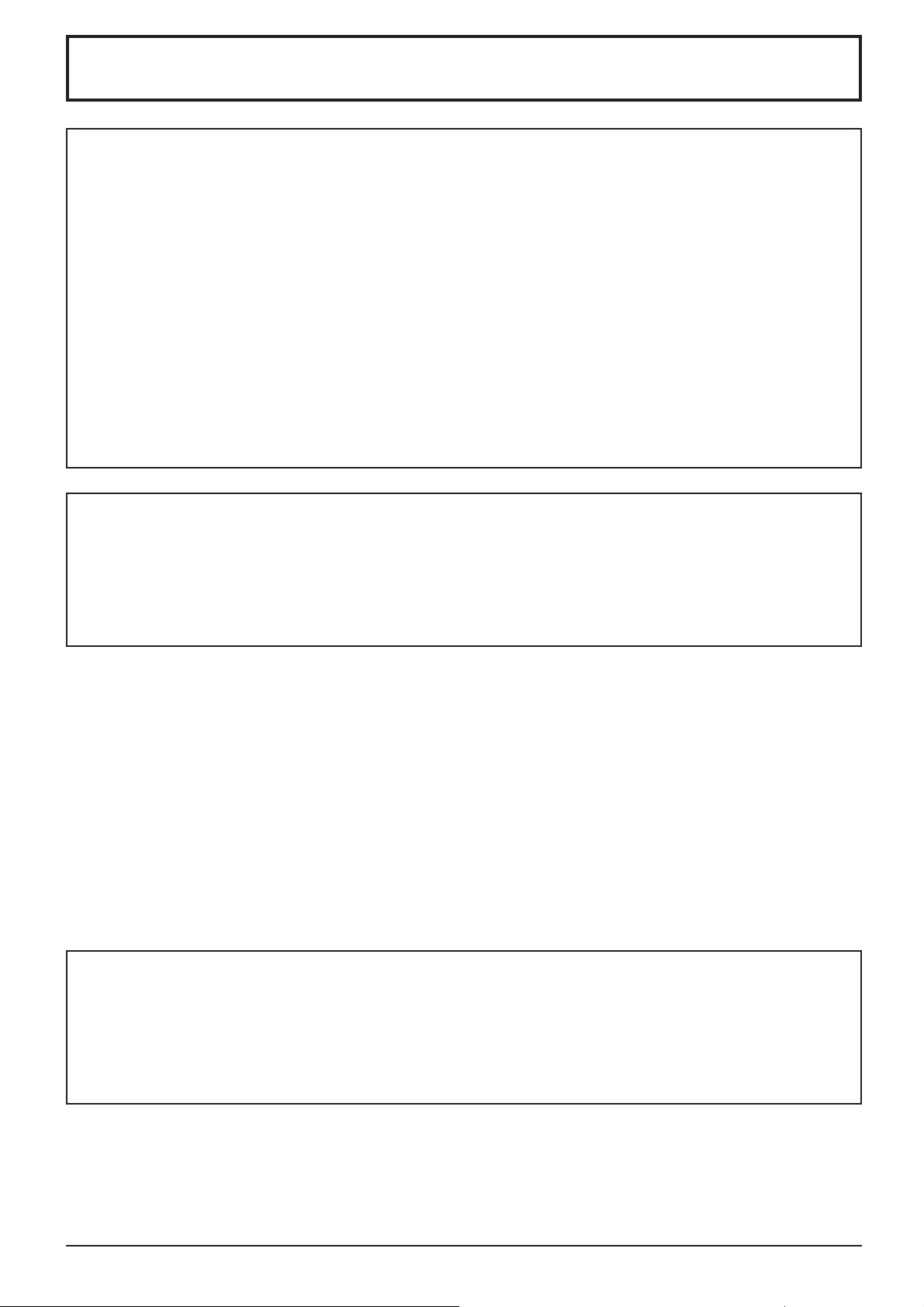
Важное предупреждение о безопасности
ПРЕДУПРЕЖДЕНИЕ
1) Во избежание повреждений, которые могут привести к пожару или поражению электрическим
током, не подвергайте этот аппарат воздействию брызг или капель.
Не размещайте над телевизором емкости с водой (цветочные вазы, чашки, косметику и т.д.).
(Это касается также полок над телевизором и т.п.)
Никакие открытые источники пламени, например, горящие свечи, не должны располагаться
на/около телевизор(а).
2) Во избежание поражения электрическим током не снимайте крышку. Внутри нет деталей, которые могут
обслуживаться пользователем. Обращайтесь за обслуживанием к квалифицированному обслуживающему
персоналу.
3) Не удаляйте штекер заземления на штепсельной вилке. Данный аппарат оснащен трехштекерной
штепсельной вилкой с заземлением. Этот штепсель подходит только к розетке с заземлением. Это
мера обеспечения безопасности. Если Вам не удается вставить штепсельную вилку в розетку, вызовите
электрика.
Не оспаривайте предназначение розетки с заземлением.
4) Для предотвращения поражения электрическим током убедитесь, что штекер заземления штепселя
кабеля питания надежно прикреплен.
ПРЕДОСТЕРЕЖЕНИЕ
Данный аппарат предназначен для использования в окружении, относительно свободном от электромагнитных
полей.
Использование аппарата вблизи источников сильных электромагнитных полей или там, где сильные
электрические помехи могут перекрыть входные сигналы, может привести к дрожанию изображения и звука
или появлению помех, к примеру, шума. Во избежание возможности причинения вреда данному аппарату,
держите его вдали от источников сильных электромагнитных полей.
Список торговых марок
• VGA является торговой маркой корпорации International Business Machines Corporation.
• Macintosh является зарегистрированной торговой маркой корпорации Apple Computer, США.
• S-VGA является зарегистрированной торговой маркой ассоциации Video Electronics Standard
Association.
Даже при отсутствии специальных ссылок на компании или торговые марки продуктов, данные торговые
марки полностью признаются.
Примечание:
Не допускайте показа неподвижного изображения в течение длительного периода времени, так как это может
привести к тому, что на плазменном дисплее останется постоянное остаточное изображение.
Примеры неподвижных изображений, включая логотипы, видеоигры, компьютерные изображения, телетекст
и изображения отображаются в режиме 4:3.
4
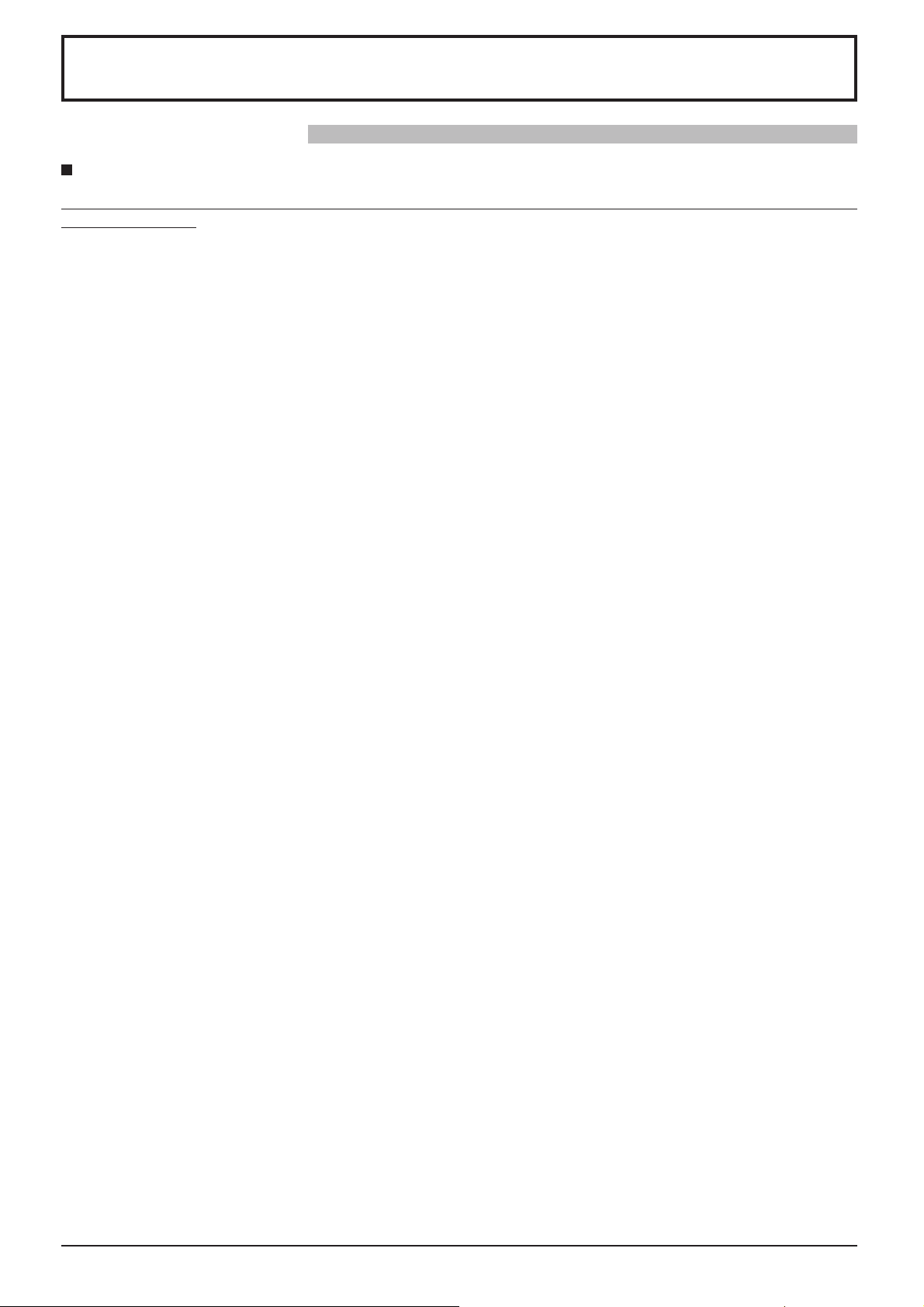
Меры предосторожности
Предупреждение
Настройка
С этим плазменным дисплеем следует использовать только перечисленные ниже дополнительные
принадлежности. При использовании принадлежностей других типов устойчивость дисплея может
быть понижена, что может привести к травме.
(Все перечисленные ниже принадлежности произведены Matsushita Electric Industrial Co., Ltd.)
• Динамики ........................................................ TY-SP42P8W-K (TH-42PS10RK, TH-42PH10RK),
TY-SP42P8W-S (TH-42PS10RS, TH-42PH10RS),
TY-SP50P8W-K (TH-50PH10RK),
TY-SP50P8W-S (TH-50PH10RS),
TY-SP58P10WK (TH-58PH10RK)
• Тумба ..............................................................TY-ST07-K (TH-42PS10RK, TH-42PH10RK, TH-50PH10RK),
TY-ST07-S (TH-42PS10RS, TH-42PH10RS, TH-50PH10RS),
TY-ST08-K (TH-42PS10RK, TH-42PH10RK, TH-50PH10RK),
TY-ST08-S (TH-42PS10RS, TH-42PH10RS, TH-50PH10RS),
TY-ST58-K (TH-58PH10RK)
• Передвижная стойка .....................................
• Настенный кронштейн (вертикальный) ....... TY-WK42PV7
• Настенный кронштейн (угловой) .................. TY-WK42PR7
• Настенный кронштейн (выдвижного типа) ..
• Кронштейн для крепления на потолок .........
• Блок компонентных видео разъемов BNC .. TY-42TM6A
• Блок композитных видео разъемов BNC ..... TY-42TM6B
• Блок сдвоенных видео разъемов BNC ........ TY-FB9BD
• Блок юбочных разъемов ............................... TY-FB8SC
• Блок компонентных видео разъемов RCA .. TY-42TM6Z
• Блок композитных видео разъемов RCA ..... TY-42TM6V
• Блок разъемов RGB (цифровой) .................. TY-42TM6D
•
Блок активных транзитных разъемов RGB
• Блок разъемов компьютерного входа .......... TY-42TM6P
•
Блок композитных/компонентных видео разъемов
• Блок разъемов SDI ........................................ TY-FB7SD
• Блок разъемов HD-SDI .................................. TY-FB9HD
• Блок разъемов HDMI ..................................... TY-FB8HM
• Блок разъемов через Ir .................................TY-FB9RT
• Блок тюнера с гостевым портом U/V ........... TY-FB9TE (TH-50PH10RK/S, TH-58PH10RK)
• Загрузчик настроек ........................................ TY-RM09SL (TH-50PH10RK/S, TH-58PH10RK)
• Аудио/видео соединительная коробка ........ TY-TB10AV
• Сенсорная панель ......................................... TY-TP42P8-S (TH-42PS10RK/S, TH-42PH10RK/S),
TY-TP50P8-S (TH-50PH10RK/S),
TY-TP50P10S (TH-50PH10RK/S),
TY-TP42P10S (TH-42PS10RK/S, TH-42PH10RK/S),
TY-TP58P10S (TH-58PH10RK)
• Противобликовый фильтр ............................ TY-AR50P9W (TH-50PH10RK/S),
TY-AR42P9W (TH-42PS10RK/S, TH-42PH10RK/S),
TY-AR58P10W (TH-58PH10RK)
Любая настройка должна осуществляться квалифицированным специалистом.
При проглатывании маленьких частей существует опасность удушения. Храните маленькие части вне
доступа маленьких детей. Выбрасывайте ненужные маленькие части и другие предметы, включая
упаковочный материал и пластиковые мешки/покрытия, чтобы маленькие дети не играли с ними и не
создавали тем самым риск удушения.
TY-ST42PF3 (TH-42PS10RK/S, TH-42PH10RK/S, TH-50PH10RK/S),
TY-ST58PF10
TY-WK42DR1 (TH-42PS10RK/S, TH-42PH10RK/S, TH-50PH10RK/S)
TY-CE42PS7 (TH-42PS10RK/S, TH-42PH10RK/S, TH-50PH10RK/S)
.. TY-42TM6G
.. TY-42TM6Y
Не устанавливайте плазменный дисплей на наклонную или неустойчивую поверхность.
• Плазменный дисплей может упасть или перевернуться.
Не ставьте на плазменный дисплей никаких предметов.
• Если внутрь плазменного дисплея попадет вода или посторонние предметы, это может привести к короткому
замыканию, которое может вызвать возгорание или поражение током. Если внутрь плазменного дисплея
попал посторонний предмет, пожалуйста, обратитесь к Вашему дилеру Panasonic.
5
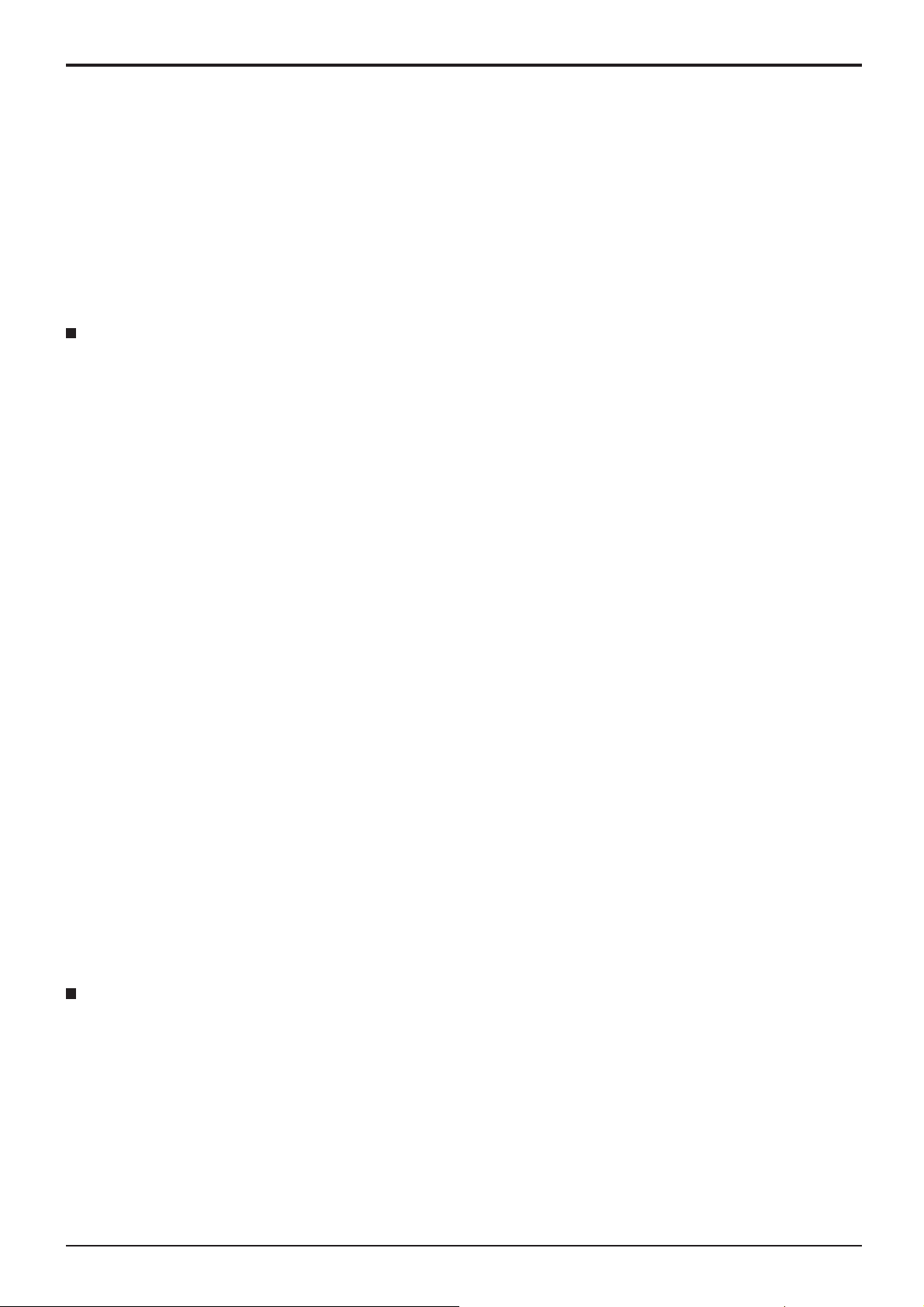
Меры предосторожности
Транспортируйте только в вертикальном положении!
• Транспортировка аппарата с дисплейной панелью, обращенной вверх или вниз, может вызвать повреждение
внутренней электрической цепи.
Нельзя препятствовать вентиляции путем перекрытия вентиляционных отверстий такими предметами,
как газеты, скатерти и занавески.
Для надлежащей вентиляции;
При использовании подставки (дополнительная принадлежность) для плазменного дисплея оставьте
пространство по меньшей мере 10
мере 7 см сзади. При использовании других методов крепления оставьте как минимум 10 см свободного
места сверху, снизу, слева и справа, и 7 см сзади.
При использовании плазменного дисплея
Плазменный дисплей предназначен для работы от источника питания с характеристиками 220-240 В
переменного тока, 50/60 Гц.
Не закрывайте вентиляционные отверстия.
• Это может вызвать перегрев плазменного дисплея, который может привести к возгоранию или повреждению
устройства.
Не засовывайте внутрь плазменного дисплея посторонние предметы.
• Не вставляйте металлические или легко воспламеняемые предметы в вентиляционные отверстия, и не
роняйте их на плазменный дисплей, так как это может привести к возгоранию или поражению током.
см сверху, слева и справа, по меньшей мере 6 см снизу и по меньшей
Не удаляйте кожух устройства и не вносите в него модификаций.
• Внутри плазменного дисплея есть детали, находящиеся под высоким напряжением, которое может привести
к существенному поражению током. Для проведения проверки, настройки или ремонтных работ обращайтесь
к Вашему дилеру Panasonic.
Обеспечьте легкий доступ к штепсельной вилке.
Не используйте шнур питания, отличающийся от шнура, поставляемого с этим аппаратом.
• Это может вызвать пожар или поражение электрическим током.
Вставляйте штепсель питания в розетку до упора.
• Если штепсель вставлен не до конца, возможно выделение тепла, которое может привести к пожару. Если
штепсель поврежден или неисправна розетка, эксплуатацию следует прекратить.
Не беритесь за кабель питания мокрыми руками.
• Это может привести к поражению током.
Берегите кабель питания от повреждений. При отсоединения кабеля питания тяните за штепсель, а не
за кабель.
• Не допускайте повреждения кабеля, не модифицируйте его, не помещайте на него тяжелые предметы, не
нагревайте его, не помещайте его около горячих предметов, не скручивайте его, не сгибайте и не растягивайте
его слишком сильно. Всё это может привести к возгоранию или к поражению током. Если кабель питания
поврежден, обратитесь к Вашему дилеру Panasonic для его ремонта.
Если плазменный дисплей не будет использоваться в течение длительного периода времени,
отсоедините штепсель питания от стенной розетки.
Если при эксплуатации возникли проблемы
Если возникли проблемы (например, отсутствие изображения или отсутствие звука), или если из
плазменного дисплея начинает испускаться дым или необычный запах, немедленно отсоедините
штепсель питания от стенной розетки.
• Если Вы будете продолжать эксплуатацию плазменного дисплея, это может привести к возгоранию или
поражению током. Убедившись в том, что дисплей перестал дымиться, обратитесь к Вашему дилеру Panasonic
для проведения ремонтных работ. Самостоятельный ремонт плазменного дисплея очень опасен, поэтому
его не следует производить.
Если внутрь плазменного дисплея попадет вода или посторонний предмет, если плазменный дисплей
упал, или если поврежден корпус, немедленно отсоедините штепсель питания.
• Это может привести к короткому замыканию и возгоранию. Обратитесь к Вашему дилеру Panasonic для
проведения необходимых ремонтных работ.
6

Меры предосторожности
Внимание
При использовании плазменного дисплея
Не подносите руки, лицо или какие-либо предметы к вентиляционным отверстиям плазменного
дисплея.
• Из вентиляционных отверстий в верхней части дисплея выводится горячий воздух. Не подносите руки или
лицо, а также посторонние предметы, чувствительные к высокой температуре, к этим отверстиям – это может
привести к ожогам и к повреждению предметов.
Перед передвижением плазменного дисплея отсоедините все кабели.
• Если при передвижении плазменного дисплея какой-либо кабель не отключен, кабели могут повредиться,
что может привести к возгоранию или к поражению током.
Перед проведением любой чистки в качестве меры предосторожности отсоедините штепсельную вилку
шнура питания от настенной розетки.
• В противном случае возможно поражение током.
Регулярно очищайте кабель питания, чтобы не допускать его загрязнения.
• Скопление пыли на контактах штепселя питания может привести к тому, что образующаяся в результате
этого влага повредит изоляцию, что вызовет возгорание. Отключите штепсель от розетки и протрите кабель
питания сухой тряпкой.
Этот плазменный дисплей излучает инфракрасные лучи, что может нарушить инфракрасную связь
между оборудованием.
Устанавливайте инфракрасные датчики там, где на них не будет падать прямой или отраженный свет
от Вашего плазменного дисплея.
Чистка и техническое обслуживание
На переднюю часть панели дисплея нанесено специальное покрытие. Аккуратно протирайте поверхность
панели при помощи чистящей ткани или мягкой тканью без волокон.
• Если поверхность сильно загрязнена, протрите ее мягкой, не содержащей пуха, тканью, смоченной в чистой
воде или в воде, в которой разведено в 100 раз нейтральное моющее средство, а затем равномерно протрите
поверхность сухой тканью такого же типа, пока поверхность не станет сухой.
• Не царапайте и не задевайте поверхность панели ногтями или твердыми предметами, так как это может
привести к повреждению панели. Панель также следует беречь от сильных химикатов, таких как инсектицидные
распрыскиватели и растворители, так как контакт с этими веществами негативно сказывается на состоянии
панели.
При загрязнении корпуса протрите его мягкой сухой тканью.
• Если корпус сильно загрязнен, смочите тряпку в слабом растворе нейтрального чистящего средства, затем
выжмите тряпку насухо. Протрите этой тряпкой корпус, затем вытрите его насухо другой тряпкой.
• Не позволяйте чистящему средству контактировать с поверхностью плазменного дисплея. Попадание воды
внутрь устройства может нарушить его функционирование.
• Оберегайте корпус от сильных химикатов, таких как инсектицидные распрыскиватели и растворители, так
как контакт с этими веществами может негативно сказываться на состоянии или привести к отслоению
покрытия. Из этих же соображений не следует допускать продолжительного контакта с резиновыми или
пластмассовыми предметами.
7
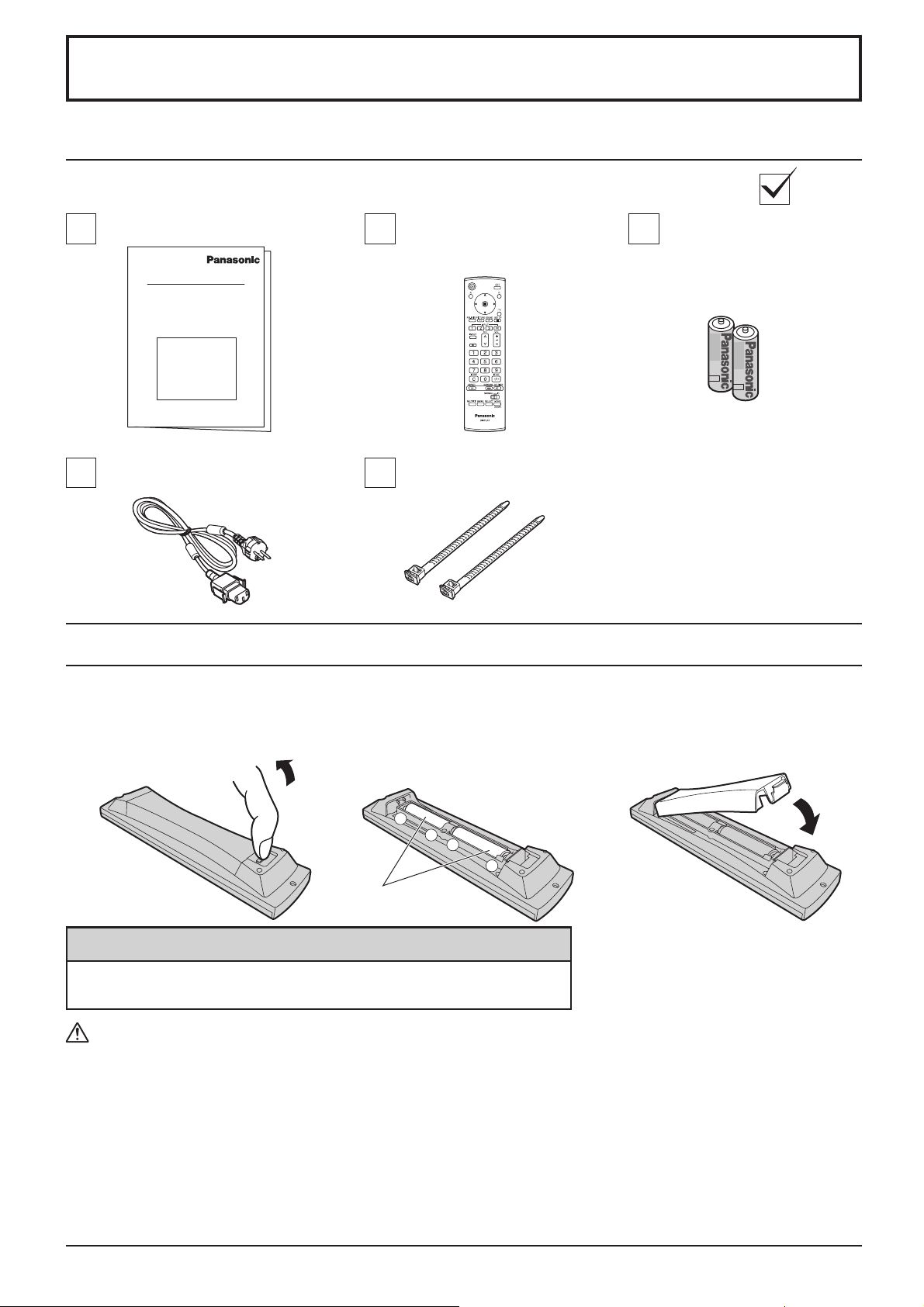
Комплектация
Принадлежности, поставляемые в комплекте
Убедитесь в наличии перечисленных ниже принадлежностей.
Инструкция по эксплуатации
Кабель питания Фиксирующие ленты × 2
Пульт дистанционного
управления
EUR7636090R
Батарейки для пульта
дистанционного
управления
(размер 2 × R6)
Батарейки пульта дистанционного управления
Необходимы две батарейки R6.
1. Потяните и придерживайте
крючок, затем откройте крышку
отсека для батареек.
2.
Установите батарейки, соблюдая
правильную полярность ( + и -).
+
+
-
Две батарейки
размера “R6”
3. Установите крышку.
Полезный совет:
Если Вы часто пользуетесь пультом дистанционного управления, то
для увеличения срока службы замените батарейки на щелочные.
Предостережения, касающиеся батареек
Неправильная установка может привести к протечке батарейки и коррозии, которая может вызвать повреждение
пульта дистанционного управления.
Утилизация батареек должна производиться с учетом требований по защите окружающей среды.
Соблюдайте следующие меры предосторожности:
1. Всегда меняйте обе батарейки. При замене батареек устанавливайте только новые батарейки.
2. Не устанавливайте использованную батарейку совместно с новой.
3. Не смешивайте батарейки различных типов (например, “Zinc Carbon” и “Alkaline”).
4. Не пытайтесь заряжать батарейки, не закорачивайте их, не нагревайте и не бросайте в огонь.
5. Если пульт дистанционного управления начал работать нестабильно или перестал работать совсем, замените
батарейки.
8
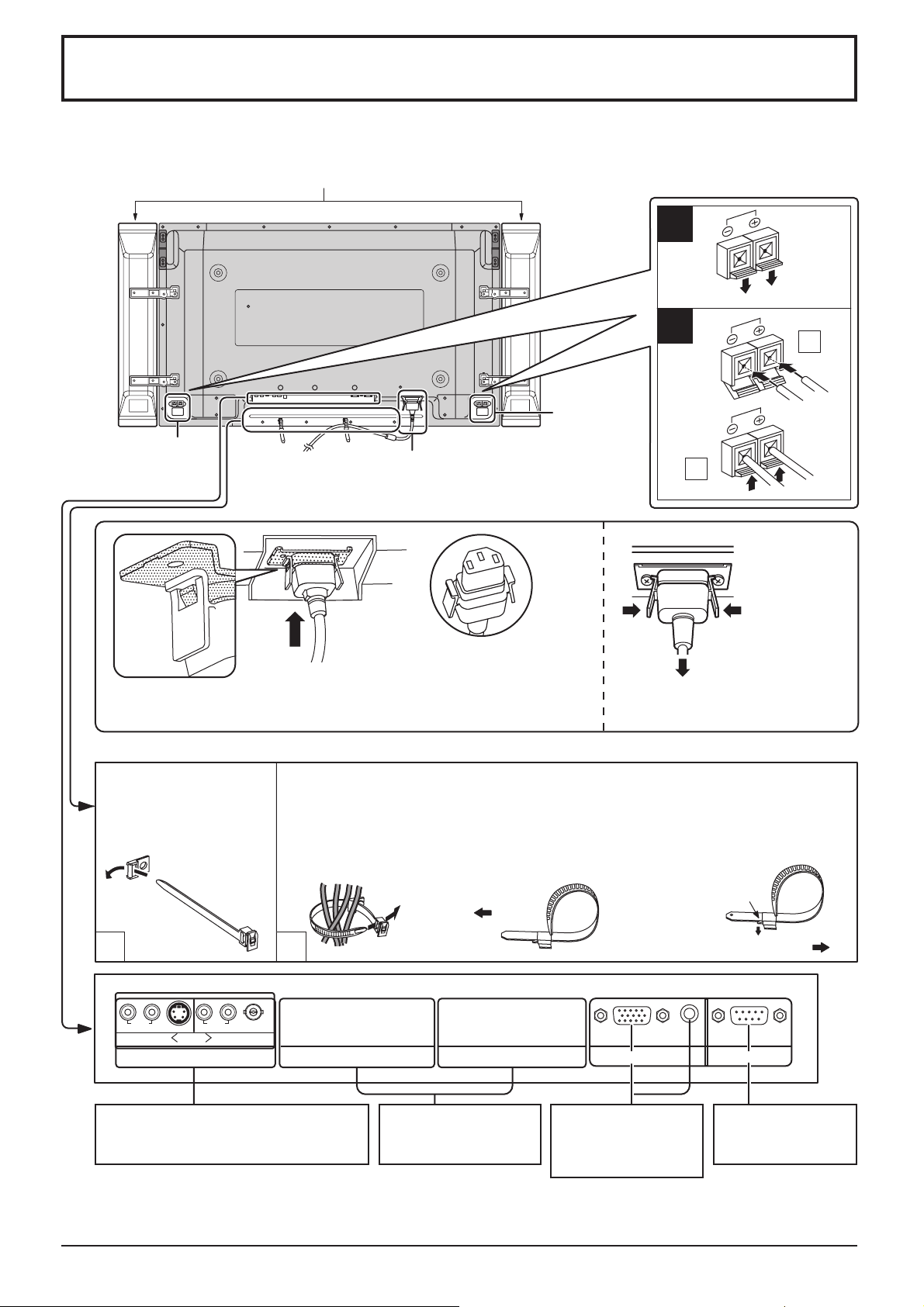
Подсоединения
При подсоединении громкоговорителей убедитесь, что используете только дополнительные принадлежности.
За подробностями установки громкоговорителей обращайтесь к Руководству по установке громкоговорителей.
(Пример: TH-42PH10RK)
Громкоговорители (Дополнительные принадлежности)
1
Разъем
ДИНАМИКА
(Л)
Разъем
ДИНАМИКА
(П)
Подсоединение шнура переменного тока
(см. стр. 13)
– Крепление шнура переменного тока
Подсоедините сетевой
шнур к корпусу дисплея.
Примечание:
Убедитесь в том, что шнур переменного тока
зафиксирован как с левой, так и с правой стороны.
Вставьте сетевой шнур,
пока он не защелкнется.
– Cable fi xing bands Secure any excess cables with bands as required.
Протяните закрепленную
ленту фиксации шнура
через зажим, как показано
на рисунке.
Чтобы закрепить шнуры, подсоединенные к разъемам, оберните ленту фиксации вокруг них,
а затем протяните указанный конец через замыкающий блок, как показано на рисунке.
Убедившись в том, что имеется достаточное провисание шнуров для минимизации
их натяжения (особенно для сетевого шнура), плотно свяжите в пучок все шнуры
с помощью прилагаемой ленты фиксации.
Чтобы затянуть: Чтобы ослабить:
2
1
2
Отсоединение сетевого шнура
Отсоедините сетевой
шнур, нажав на два
Примечание:
При отсоединении шнура переменного тока
обязательно сначала отсоедините штепсельную
вилку шнура переменного тока от сетевой розетки.
рычажка.
Нажмите на защелку
Потяните
Потяните
SERIAL PC IN
От разъема SERIAL
на компьютере
(см. стр. 11)
VIDEO
2
SLOT2 SLOT3
Дополнительный блок
входных разъемов (с
крышкой)
От мониторного
разъема EXTERNAL
на компьютере
(см. стр. 10)
AUDIO
1
R L
AUDIO
Сдвоенные видео разъемы
(равноценны блоку сдвоенных видео
разъемов BNC (TY-FB9BD)) (см. стр. 12)
Примечание:
•
Для моделей TH-42PH10RK/S, TH-50PH10RK/S и TH-58PH10RK блок разъемов устанавливается в слот SLOT 1 в
R L
AUDIO
S VIDEO
AV IN B A
SLOT1
момент отправки с завода.
• Для модели TH-42PS10RK/S слоты SLOT 1-3 являются пустыми в момент отправки с завода.
9
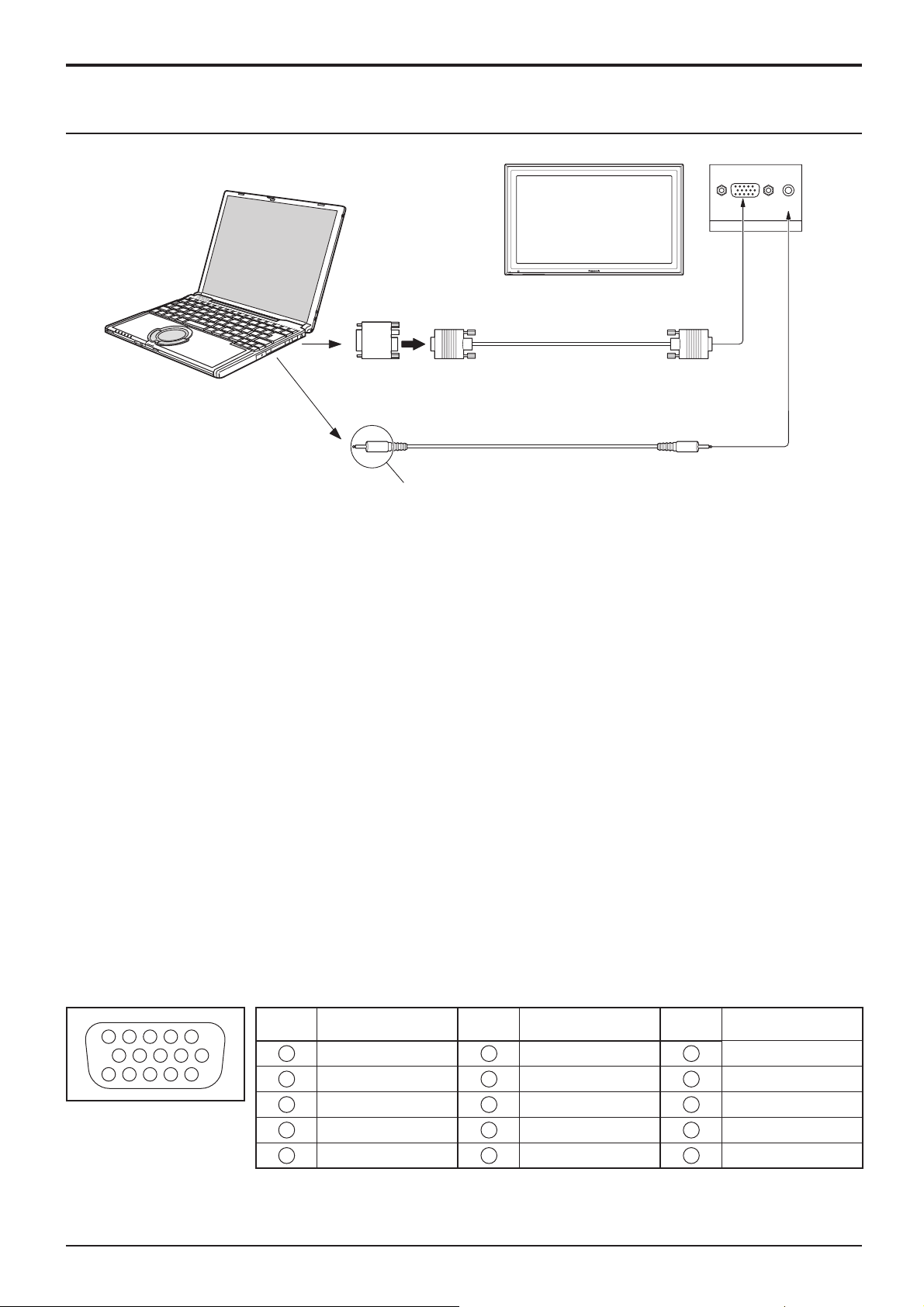
Подсоединения
Подсоединение разъемов входа с ПК
КОМПЬЮТЕР
TH-42PS9
Преобразующий адаптер
(при необходимости)
RGB
Шнур к ПК
Mini D-sub 15p
AUDIO
PC IN
Audio
Подсоедините шнур, который соответствует
разьему аудиовыхода которьютера.
Стерео штепсель
Примечания:
• В связи с недостатком свободного места возможны затруднения при подсоединении к разъему входа ПК кабеля
Mini D-sub 15P с ферритовым сердечником.
• Приемлемые компьютерные сигналы – с частотой горизонтальной развертки от 15 до 110 кГц и частотой вертикальной
развертки от 48 до 120 Гц. (Однако сигналы из свыше 1200 строк не могут отображаться правильно).
• Разрешающая способность дисплея составляет не более 640 × 480 точек (TH-42PS10RK/S), 768 × 768 точек (TH-
42PH10RK/S), 1024 × 768 точек (TH-50PH10RK/S, TH-58PH10RK) при установке режима формата на “4:3”, и 852 ×
480 точек (TH-42PS10RK/S), 1024 × 768 точек (TH-42PH10RK/S), 1366 × 768 точек (TH-50PH10RK/S, TH-58PH10RK)
при установке режима формата “16:9”. Если разрешение дисплея превышает эти максимальные значения, он
может не отображать детали с достаточной четкостью.
• Разъемы входа с ПК являются DDC2B-совместимыми. Если подключаемый компьютер не DDC2B-совместимый,
Вам понадобится на время подсоединения изменить настройки компьютера.
• Некоторые модели ПК не могут быть подключены к телевизору.
• Для компьютеров, оборудованных разъемом Mini D-sub 15P, совместимом с DOS/V, использование адаптера
необязательно.
• Компьютер приведен на иллюстрации только с целью примера.
• Изображенная дополнительная аппаратура и шнуры не поставляются с этим набором.
• Не устанавливайте частоту горизонтальной и вертикальной развертки сигнала ПК выше или ниже указанного
диапазона частот.
• Компонентный вход возможен со штырьков 1, 2, 3 разъема мини D-sub 15P.
• Измените установку “Выбор входа: компонент/RGB” в меню “Установка” на положение “Компонентный” (при
компонентном соединении) или “RGB” (при соединении RGB). (см. стр. 39)
Названия сигналов для разъема Mini D-sub 15P
45
10
15 14 13 12 11
1
2
67839
Расположение штекеров
для разъема PC Input
Номер
штекера
Название сигнала
1
2
3
4
5
R (PR/CR)
B (PB/CB)
NC (не подключен)
GND (Заземление)
G (Y)
10
Номер
штекера
6
7
8
9
10
Название сигнала
GND (Заземление)
GND (Заземление)
GND (Заземление)
NC (не подключен)
GND (Заземление)
Номер
штекера
11
12
13
14
15
Название сигнала
NC (не подключен)
SDA
HD/SYNC
VD
SCL

Подсоединения
Подсоединение разъемов SERIAL
Разъем SERIAL используется для управления плазменным дисплеем с компьютера.
КОМПЬЮТЕР
Прямой кабель RS-232C
SERIAL
Расположение контактов
13452
6789
для ОСЛЕДОВАТЕЛЬНОГО
разъема
D-sub 9p
Примечания:
• Используйте шнур RS-232C, чтобы подключить компьютер к плазменному дисплею.
• Компьютер приведен на иллюстрации только с целью примера.
• Изображенная дополнительная аппаратура и шнуры не поставляются с этим телевизором.
Разъем SERIAL отвечает спецификации интерфейса RS-232C, так что плазменный дисплей может управляться
с компьютера, который подключен к этому разъему.
На компьютере потребуется установить программное обеспечение, которое позволяет отправку и получение
управляющих данных, которые удовлетворяют нижеприведенным условиям. Используйте такое компьютерное
приложение, как язык программирования. За подробностями обращайтесь к документации к компьютерному
приложению.
Параметры коммуникации
Уровень сигнала Совместимый с RS-232C
Метод синхронизации Асинхронный
Частота передачи 9600 бит/с
Проверка четности Отсутствует
Длина символа 8 бит
Стоп-бит 1 бит
Регулирование потока -
9-штекерный материнский
Таблица преобразования RS-232C
разъем D-sub
2
3
5
4
6
•
7
8
1
9
•
Подробности
R X D
T X D
GND
Не используются
Замкнуты
NC
Основной формат для управляющих данных
Передача управляющих данных с компьютера
начинается сигналом STX, за которым следует
команда, параметры и, в завершении, сигнал ETX.
При отсутствии параметров, сигнал параметра
может не посылаться.
STX C1 C2 C3 P1 P2 P3 P4: P5 ETX
Старт
(02h)
Двоеточие
3-символьная
команда (3 байта)
Параметр (ы)
(1 - 5 байт)
Конец
(03h)
Примечания:
• При передаче нескольких команд обеспечьте
ожидание ответа после первой команды перед
отсылкой следующей команды.
• Если по ошибке отправлена неверная команда,
аппарат вернет на компьютер команду “ER401”.
• Положения SL1A, SL1B, SL2A и SL2B команды
IMS доступны, только если прикреплен блок
сдвоенных видео разъемов.
Команда
Команда Параметр Описание
PON Нет Включить питание
POF Нет Выключить питание
AVL
AMT
IMS Нет
DAM Нет
**
0 Бесшумный режим ВЫКЛ
1 Бесшумный режим ВКЛ
SL1
SL2
SL3
PC1
SL1A
SL1B
SL2A
SL2B
NORM
ZOOM
FULL
JUST
SELF
Громкость 00 - 63
Выбор входа (перекл.)
Вход Slot1
Вход Slot2
Вход Slot3
Вход с ПК
Вход Slot1 (INPUT1A)
Вход Slot1 (INPUT1B)
Вход Slot2 (INPUT2A)
Вход Slot2 (INPUT2B)
Выбор режима экрана (перекл.)
4 : 3
Увеличение
16 : 9
Точно
Panasonic Авто
Когда питание выключено, дисплей отвечает только на
команду PON.
11
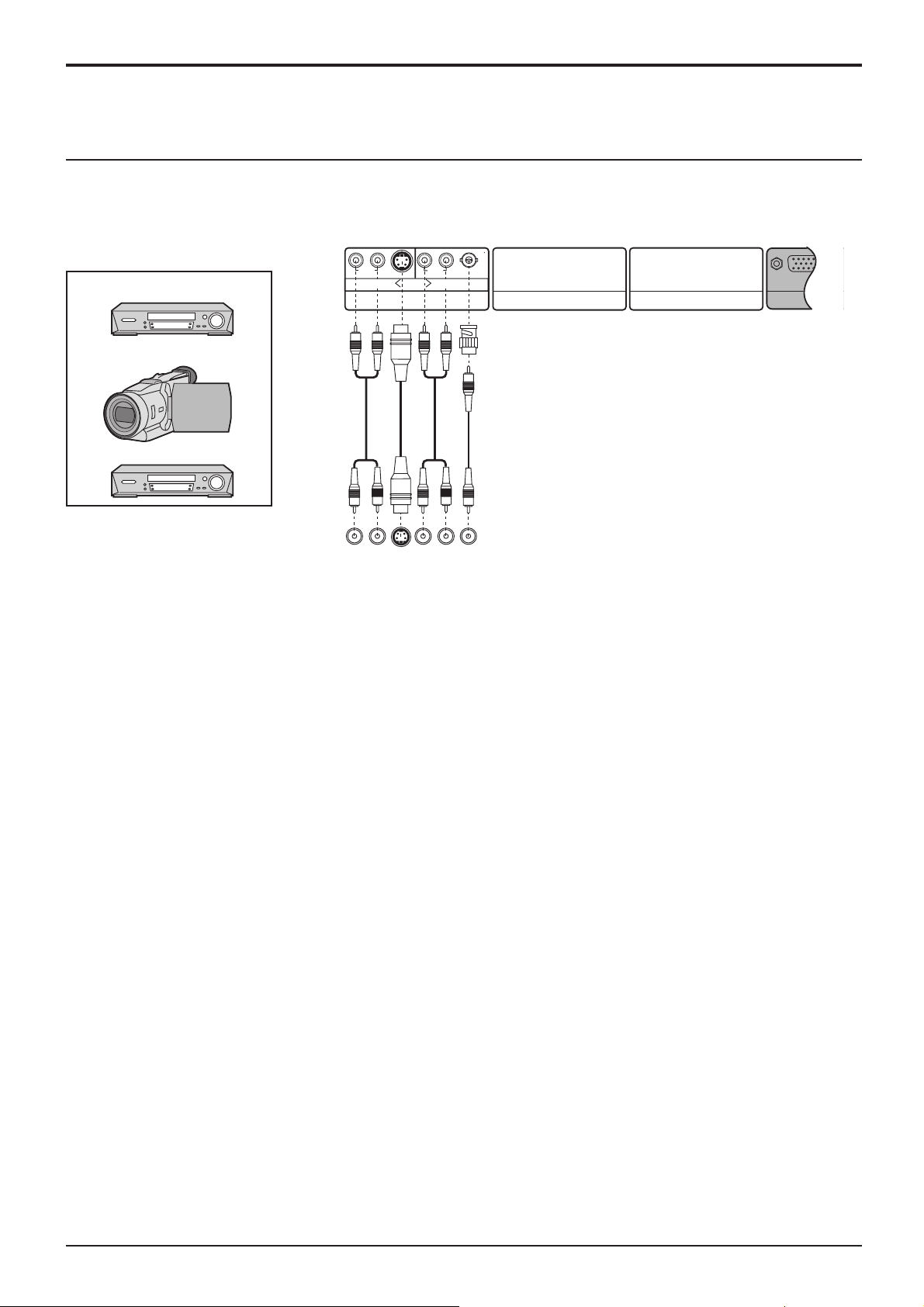
Подсоединения
Подключение разъемов AV
(Для моделей TH-42PH10RK/S, TH-50PH10RK/S, TH-58PH10RK)
Этот аппарат в качестве стандартного оборудования оснащен блоком разъемов, который равноценен блоку
сдвоенных видео разъемов BNC (TY-FB9BD).
Пример источника сигнала
Видеомагнитофон S VIDEO
RL
AUDIO
RL
AUDIO
S VIDEO
AV I N
BA
SLOT1
VIDEO
SLOT3SLOT2
PC IN
Видеокамера
Видеомагнитофон
RL
AUDIO
OUT
S VIDEO
OUT
RL
AUDIO
OUT
VIDEO
OUT
Примечаниe:
Изображенные на иллюстрации дополнительные устройства, кабели и адаптеры кабелей не входят в комплект
к этому устройству.
12
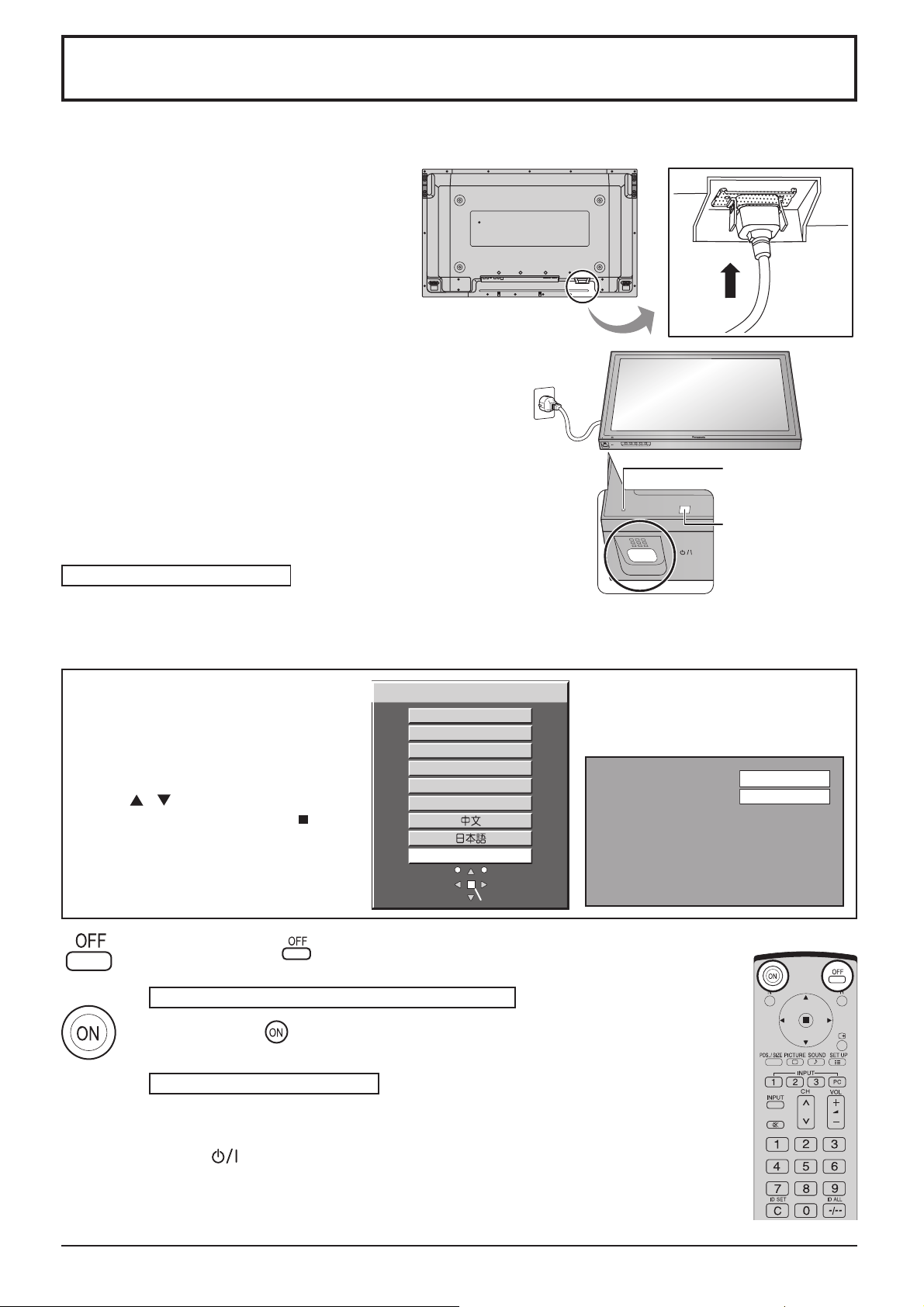
Включение/выключение питания
Подсоединение штепселя сетевого шнура к плазменному дисплею.
Надежно прикрепите штепсель сетевого
шнура к плазменному дисплею с помощью
фиксатора. (см. стр. 9)
Подсоединение штепселя сетевого шнура к сетевой розетке.
Примечания:
• Типы сетевых вилок отличаются в зависимости от страны. Поэтому
показанная справа сетевая вилка может не соответствовать
Вашему аппарату.
• При отсоединении шнура переменного тока обязательно
сначала отсоедините штепсельную вилку шнура переменного
тока от сетевой розетки.
Нажмите переключатель питания на плазменном дисплее, чтобы
включить аппарат: Питания включено
Индикатор питания: Зеленый
TH-42PWD8
INPUT MENU ENTER/+/VOL-/
Индикатор питания
Сенсор пульта
дистанционного
управления
Пример:
В течение некоторого времени после включения
Плазменного дисплея отображается нижеприведенный
экран (состояние установки примерное).
Когда питание включено в первый раз,
отображается экран выбора. языка.
При втором включении выбор языка можно
сделать из меню настройки. (см. стр. 18)
Нужный язык выбирается с помощью
клавиш и с последующим нажатием
кнопки ACTION (Выполнение) ( ).
Примечание:
Установите с помощью пульта дистанционного
управления. Кнопки на основном устройстве
недоступны для этой установки.
Нажмите кнопку на пульте дистанционного управления, чтобы
выключить плазменный дисплей.
Индикатор питания: Красный (режим ожидания)
Нажмите кнопку на пульте дистанционного управления, чтобы включить
плазменный дисплей.
Язык экранного меню
English (UK)
Deutsch
Français
Italiano
Español
ENGLISH (US)
Русский
Выбор
Установка
Со второго включения некоторое время
отображается нижеприведенный
экран (состояние установки является
примером).
PC
16:9
Индикатор питания: Зеленый
При включенном состоянии или в дежурном режиме плазменного дисплея,
выключение дисплея осуществляется нажимом кнопочного выключателя
питания на самом дисплее.
Примечание:
Во время работы функции управления питанием индикатор питания
становится оранжевым, если питание выключено.
13
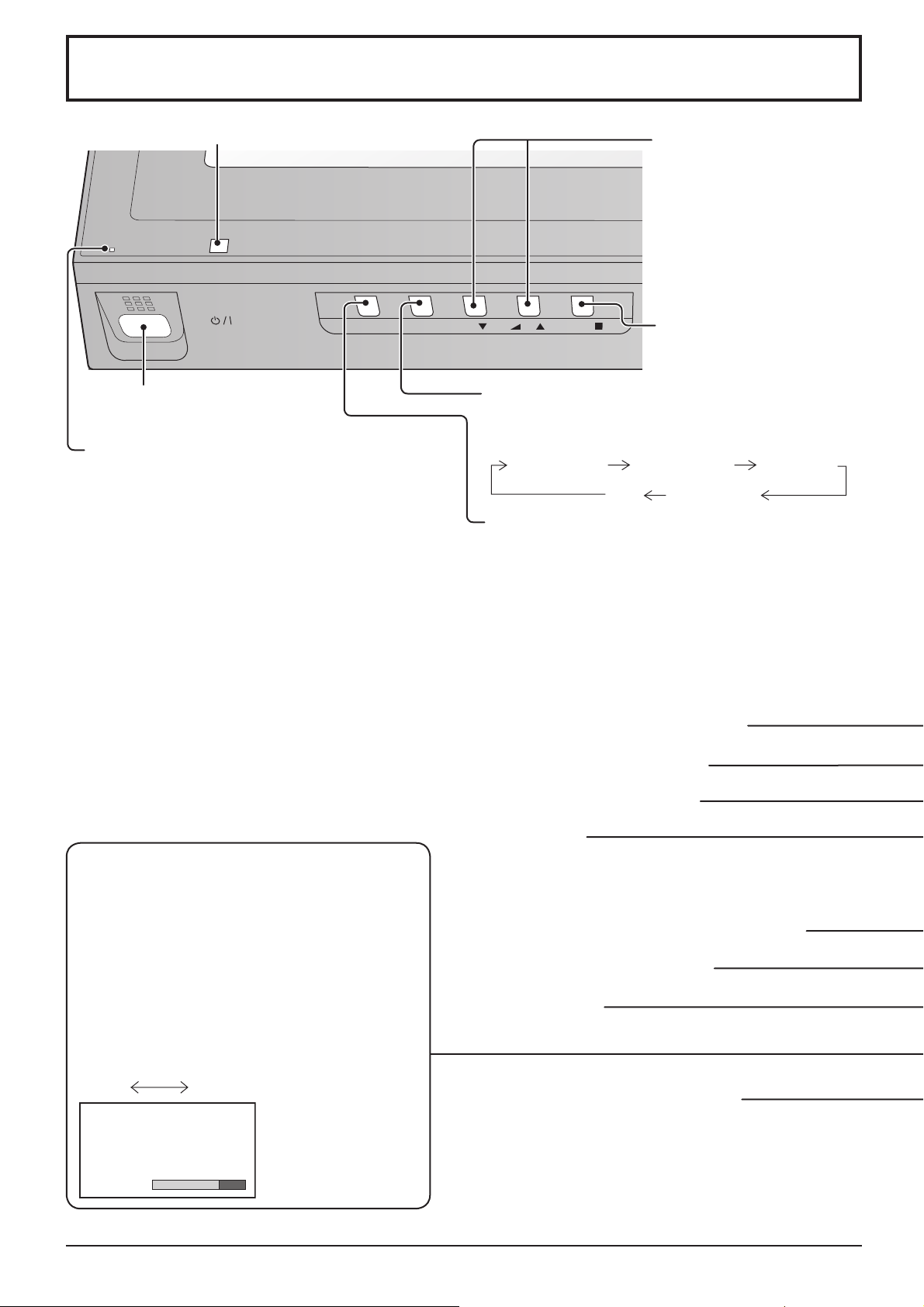
Основные регуляторы
Датчик дистанционного управления
INPUT MENU ENTER/
Главный выключатель
питания вкл/выкл
Индикатор питания
Индикатор питания высветится.
•
Питание выключено ... не
подсвечен (пока кабель
питания подключен к розетке,
устройство потребляет
незначительное количество
энергии).
• Standby .................... Красный
• Питание включено .. Зеленый
• DPMS ....................... Оранжевый (При наличии
сигнала с ПК и во время
работы на ПК экранной
заставки.)
Регулировка громкости
Громкость Больше “+” Меньше
“–” Когда отображается экран
меню.
“+”: нажмите для перемещения
курсора вверх
“–”: нажмите для перемещения
курсора вниз
(см. стр. 16)
+
-
/
/VOL
Кнопка ввода/формата
(см. стр. 16, 19)
Экран MENU ВКЛ/ВЫКЛ
Нажимом кнопки MENU переключается экран меню.
(см. стр. 16)
Нормальный
просмотр
Изображение Установка
Звук Поз./размер
Кнопка INPUT
(Выбор INPUT1, INPUT2, INPUT3 и PC)
(см. стр. 18)
Кнопка SURROUND
Установка окружающего звучания включается
и выключается каждый раз, когда нажимается
кнопка SURROUND.
Выгода от использования окружающего звучания
огромна. Вы может быть полностью погружены
в звук, как будто Вы находитесь в концертном
зале или кинотеатре.
Примечание:
Установки окружающего звука запоминаются
отдельно для каждого звукового режима
(Нормальный, Динамический, Четкий).
ВКЛ ВЫКЛ
Кнопка N (см. стр. 20, 23, 24, 25, 26)
Кнопка POS./SIZE (см. стр. 20)
Кнопка PICTURE (см. стр. 23)
Кнопка INPUT
(Выбор INPUT1, INPUT2, INPUT3 и PC)
Нажимайте для последовательного выбора входных
разъемов INPUT1, INPUT2, INPUT3 и PC. (см. стр. 18)
Приглушение звука Вкл/Выкл (см. стр. 26)
Цифровая кнопка (см. стр. 38)
Кнопка ASPECT
Нажмите для регулирования экранного отношения.
(см. стр. 19)
Кнопки MULTI window (см. стр. 21)
14
Объемный звук
ВКЛ

Основные регуляторы
Кнопка Ожидание (ВКЛ/ВЫКЛ)
Сперва плазменный дисплей должен быть подключен к стенной розетке, а питание включено (см. стр. 13).
Нажмите кнопку ON для выведения плазменного дисплея из режима ожидания. Нажмите кнопку OFF
для переключения плазменного дисплея в режим ожидания.
Кнопки POSITION
Кнопка R (см. стр. 17)
Нажмите кнопку R, чтобы вернуться к предыдущему экрану меню.
Кнопка Состояние
Кнопка ACTION
Нажмите, чтобы
сделать выбор.
Кнопка SOUND
(см. стр. 26)
Нажмите кнопку “Состояние”, чтобы отобразить текущее
состояние системы.
1
Обозначение входного
PC
4:3
1
сигнала
2
2
Режим отношения (см. стр.
19)
3
Таймер выключения
Таймер выключения 90
Индикатор таймера
3
выключения отображается
только когда таймер
выключения установлен.
Кнопка SET UP (см. стр. 16, 17)
Кнопки непосредственного выбора INPUT
Нажимайте кнопки INPUT выбора входного режима “1”, “2”, “3”
или “PC” для переключения входных режимов ПК.
Данная кнопка используется для прямого переключения в режим
входного сигнала с ПК.
Эти кнопки позволяют отображать только сигнал, поступающий через
установленные слоты. При нажатии на кнопку неустановленного слота
на дисплей автоматически выводится текущий входной сигнал.
Когда прикреплен блок сдвоенных видео разъемов, в зависимости
от выбранного входного сигнала отображается A или B. (Например:
INPUT1A, INPUT1B)
Примечания:
•
Для моделей TH-42PH10RK/S, TH-50PH10RK/S и TH-58PH10RK
нажмите , чтобы переключить режим входа между INPUT1A
и INPUT1B.
•
Остаточное изображение (запаздывающее изображение) может
появиться на панели плазменного дисплея, если неподвижное
изображение сохраняется на панели в течение длительного
периода времени. Функция, которая делает экран немного темнее,
активизируется, чтобы предотвратить появление остаточного
изображения (см. стр. 52), однако эта функция не является
идеальным решением проблемы остаточного изображения.
Настройка каналов
Для этой модели эта кнопка не используется.
Регулировка громкости
Нажмите кнопку Громкость Вверх “+” или Вниз “–” для увеличения
или уменьшения уровня громкости звука.
Кнопка OFF TIMER
Плазменный дисплей может быть запрограммирован на переход
в режим ожидания после определенного периода. Установка
изменяется на 30 минут, 60 минут, 90 минут и 0 минут (таймер
отключения отменен) при каждом
последующем нажатии кнопки.
Когда остается три минуты, будет
30 60
90
0
мигать “Таймер выключения 3”.
При перебое питания таймер выключения отменяется.
Выключатель кода ID пульта дистанционного управления
(см. стр. 38)
Цифровое масштабирование (см. стр. 27)
Нажмите для доступа
к цифровому
масштабированию.
Отображается увеличение выбранной части изображения.
15
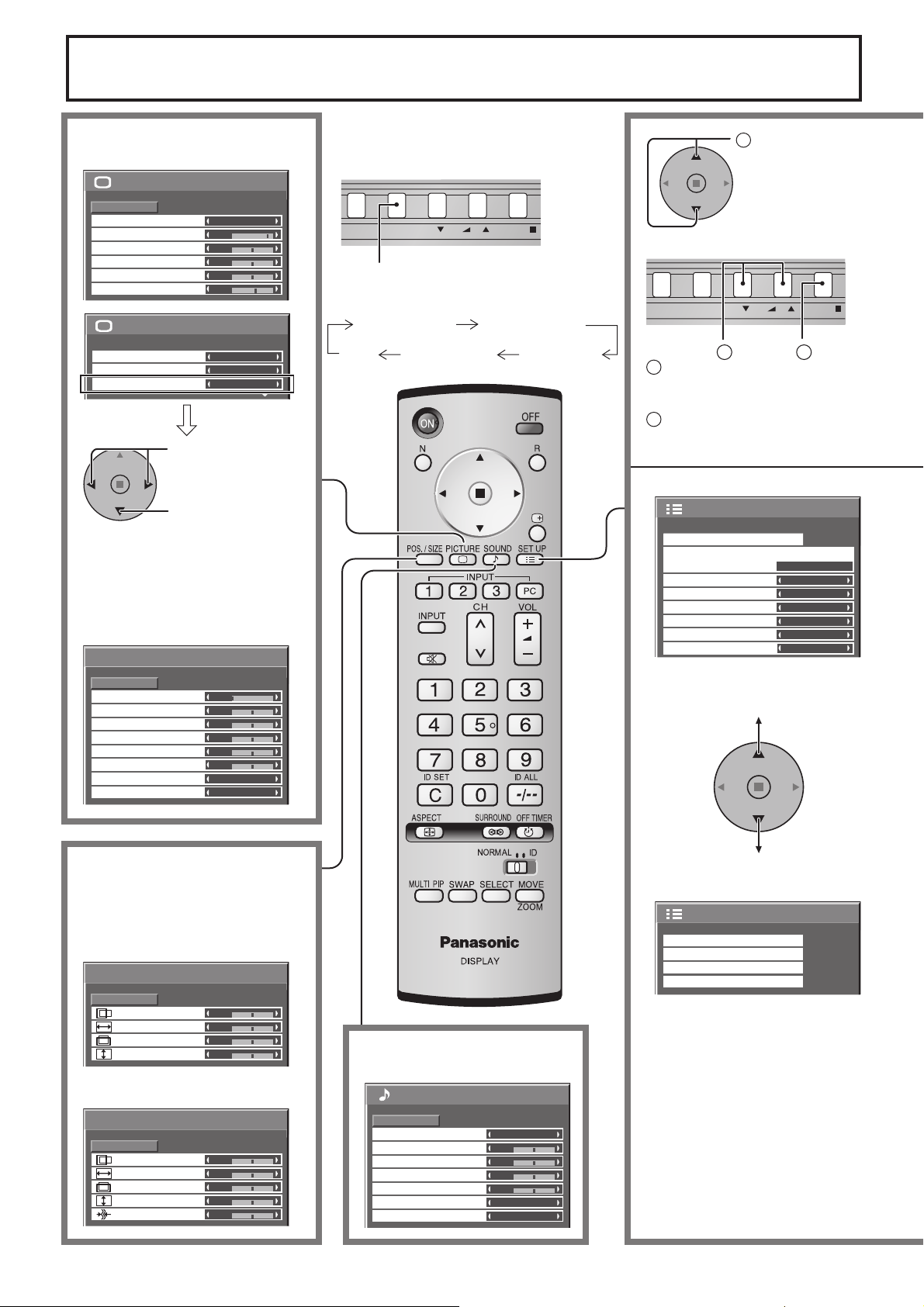
Экранные меню
INPUT MENU ENTER/+/VOL-/
INPUT MENU ENTER/+/VOL-/
К меню регулировки
“Изображение” (см. стр. 23)
1/2 Изображение
Нормализовать
Режим изображения
Контраст
Яркость
Цвет
Цветовой оттенок
Четкость
Баланс белого
Управление цветом
Дополнительно
Норма
Нормальный
25
0
0
0
5
2/2Изображение
Нормальный
ВЫКЛ
ВКЛ
Нажимом кнопки
выбирается “ВКЛ”.
Нажимом кнопки
выбирается
“Дополнительно”.
К “Дополнительно”
(см. стр. 23, 24)
Дополнительно
Нормализация
Уровень черного
Входной уровень
Б/Б выс. уров. красного
Б/Б выс. уров. синего
Б/Б низ. уров. красного
Б/Б низ. уров. синего
Гамма
АРУ
Норма
0
0
0
0
0
0
2.2
ВЫКЛ
Можно также нажимать кнопку MENU
на самом аппарате.
При каждом нажиме кнопки MENU
переключается экран меню.
Нормальный
просмотр
Изображение
УстановкаЗвук Поз./размер
1
Нажимом
кнопки
выбирается
нужный
параметр.
[ с аппарата ]
1
Нажимом кнопок
1
выбираются нужные
регулировки.
2
Нажимом кнопки
осуществляется доступ к
регулировке экрана.
Установка
Сигнал
Выбор входа: компонент/RGB
Имя входа
Энергосбережение
Эн/cб в режиме ожидания
Управление питанием
Авто выключение
Язык экранного меню Русский
2
1/2
RGB
PC
ВЫКЛ
ВЫКЛ
ВЫКЛ
ВЫКЛ
16
К меню регулировки
“Поз./размер” (см. стр. 20)
В режимах входных сигналов
“AV(S Video)”, “Component” и
“Digital”.
Поз./размер
Нормализовать
Норма
Гориз. положение
Гориз. размер
Верт. положение
Верт. размер
0
0
0
0
В режимах входных сигналов
“RGB” и “PC”.
Поз./размер
Нормализовать
Норма
Гориз. положение
Гориз. размер
Верт. положение
Верт. размер
Фаза синхронизации
0
0
0
0
0
К меню регулировки “Звук”
(см. стр. 26)
Звук
Нормализовать
Режим звука
Низк. частоты
Сред. частоты
Выс. частоты
Баланс
Объемный звук
Звук(PIP)
Норма
Нормальный
0
0
0
0
ВЫКЛ
Основной
2/2Установка
Хранитель экрана
Установка мультиэкрана
Установка таймера
Уст-ка текущего времени

Экранные меню
INPUT MENU ENTER/+/VOL-/
Примечание:
Если меню показывается серым цветом, оно не может быть настроено. Регулируемые меню меняются в зависимости от сигнала, входа и настройки меню.
2
Нажмите для
[На основном устройстве]
того, чтобы
открыть
Экран настройки сигнала
для AV (S Video)
(см. стр. 39, 40)
[
ВКЛ
Авто
ВЫКЛ
4 : 3
ВЫКЛ
AV
]
Сигнал
3D Y/C фильтр (NTSC)
Цветовая система
Виртуальный кинотеатр
Panasonic Авто (4:3)
Видео шумоподавление
соответствующий
экран настройки.
Нажмите, чтобы вернуться
следующему экрану меню.
Экран настройки
сигнала для Component
(см. стр. 40)
Сигнал
Виртуальный кинотеатр
Видео шумоподавление
[
Component
ВЫКЛ
ВЫКЛ
к
Экран настройки сигнала
для RGB
(см. стр. 40, 41)
]
Сигнал
Синхронизация
Виртуальный кинотеатр
Видео шумоподавление
Гориз. частота
Верт. частота
33.8
60.0
Нажмите кнопку R для
возвращения к предыдущему
экрану меню.
Экран настройки сигнала
для Digital
(см. стр. 40, 41)
[
]
RGB
Авто
ВЫКЛ
ВЫКЛ
kHz
Hz
Сигнал
Виртуальный кинотеатр
Видео шумоподавление
Гориз. частота
Верт. частота
33.8
60.0
[
Digital
ВЫКЛ
ВЫКЛ
kHz
Hz
Примечание: Меню настройки “Сигнал” содержит разные параметры для различных сигналов (см. стр. 18)
Настройка “Хранитель
экрана” (см. стр. 30-32)
Хранитель экрана
Старт
Функция
Режи м
Время начала
Время завершения
Боковые поля экрана
Сдвиг изображения
Ограничение яркости
Хранитель экрана
Старт
Функция
Режи м
Длительность цикла
Длительность показа
Боковые поля экрана
Сдвиг изображения
Ограничение яркости
Текущее время 15:10
Движущиеся белые полосы
Задание времени
Текущее время 15:00
Движущиеся белые полосы
Интервал
6:15
12:30
Яркие
ВЫКЛ
ВЫКЛ
12:00
3:00
Яркие
ВЫКЛ
ВЫКЛ
Настройка мультиэкранного
режима (см. стр. 34)
Установка мультиэкрана
Установка мультиэкрана
Формат мультиэкрана
Положение
ВЫКЛ
2 × 2
A1
Нажмите для “Время начала”/“Время завершения”
(когда выбран режим “Задание времени”).
Нажмите для “Длительность цикла”/“Длительность
показа” (когда выбран режим “Интервал”).
Хранитель экрана
Нажмите для
настройки.
Функция
Режи м
Время начала
Время завершения
Боковые поля экрана
Сдвиг изображения
Ограничение яркости
Хранитель экрана
Нажмите кнопку R,
чтобы вернуться к меню
“Установка”.
Функция
Режи м
Длительность цикла
Длительность показа
Боковые поля экрана
Сдвиг изображения
Ограничение яркости
Старт
Текущее время 15:00
Движущиеся белые полосы
Задание времени
6:15
12:30
Яркие
ВЫКЛ
ВЫКЛ
Текущее время 15:00
Старт
Движущиеся белые полосы
Интервал
12:00
3:00
Яркие
ВЫКЛ
ВЫКЛ
]
Режим “Установка таймера”
(см. стр. 28, 29)
Установка таймера
Включение питания
Время включения
Выключение питания
Время выключения
Настройка “Уст-ка текущего
времени” (см. стр. 28)
Уст-ка текущего времени
День недели
Текущее время
Текущее время 10:00
Текущее время MON 99:99
Установка
ВЫКЛ
0:00
ВЫКЛ
0:00
MON
99:99
Нажмите для выбора “Время включения”/
“Время выключения”.
Нажмите для
настройки “Время
включения”/“Время
выключения”.
Нажмите кнопку R,
чтобы вернуться к меню
“Установка”.
Установка таймера
Включение питания
Время включения
Выключение питания
Время выключения
Установка таймера
Включение питания
Время включения
Выключение питания
Время выключения
Текущее время 10:00
ВЫКЛ
12:00
ВЫКЛ
18:00
Текущее время 10:00
ВКЛ
12:00
ВКЛ
18:00
17
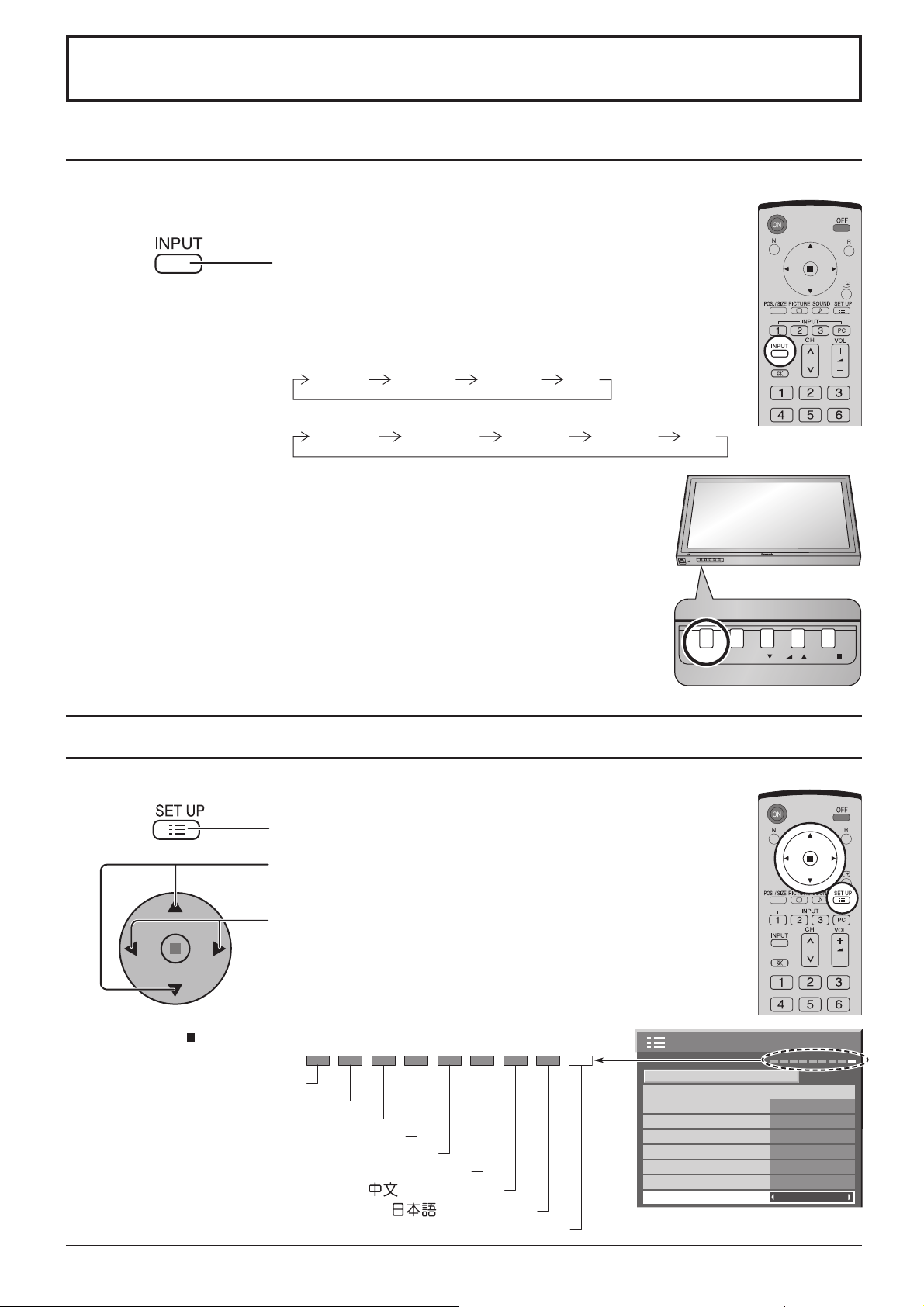
Первоначальный выбор
А
INPUT MENU ENTER/
+
/VOL-/
Выбор входного сигнала
Выберите входные сигналы, которые будут подаваться при помощи установки приобретаемого
отдельно соединительного щитка.
Нажмите, чтобы выбрать входной сигнал, который будет
воспроизводиться с оборудования, подсоединенного к
плазменному дисплею.
Входные сигналы будут изменяться как указано ниже:
• TH-42PS10RK/S
INPUT1 INPUT2 PCINPUT3
• TH-42PH10RK/S, TH-50PH10RK/S, TH-58PH10RK
INPUT1A INPUT1B INPUT2 PCINPUT3
Слот SLOT1 предназначен для сдвоенного входа, так что
Вы можете выбрать INPUT1A или INPUT1B для INPUT1.
INPUT1A: Разъем сигнала VIDEO на слот SLOT1
INPUT1B: Разъем сигнала S-VIDEO на слот SLOT1
Примечания:
• Выбор также можно выполнить с помощью нажатия кнопки INPUT на аппарате.
• Входной разъем нельзя выбрать, если соединительный щиток не установлен в
разъем.
• Выберите подходящие сигналы с аппаратуры, которая подключена к входным
разъемам компонент/RGB. (см. стр. 39)
• В режиме отображения 2 экранов нельзя выбрать один и тот же режим входного
сигнала и для основного, и для вспомогательного изображения.
TH-42PWD8
INPUT MENU ENTER/+/VOL-/
Выбор языка OSD (On-Screen Display – экранной индикации)
Нажать для отображения меню “Установка”.
Нажать для выбора “Языка экранного меню”.
Нажать для выбора предпочтительного языка.
Возможные языки
нглийский
(Великобритания)
Немецкий
Французский
Итальянский
Испанский
Английский (США)
.......(Китайский)
.......(Японский)
Русский
Установка
Выбор входа: компонент/RGB
Имя входа
Энергосбережение
Эн/cб в режиме ожидания
Управление питанием
Авто выключение
Язык экранного меню Русский
Сигнал
RGB
PC
ВЫКЛ
ВЫКЛ
ВЫКЛ
ВЫКЛ
1/2
18
